Sass和Compass都是基于Ruby编程语言的命令行工具。要使用它们,你首先需要在电脑中安装Ruby,Windows系统并没有预置Ruby,因此如果你之前没有安装过Ruby,现在就需要进行安装。安 装Ruby只需要花费几分钟的时间。
直接百度搜索“ruby”或者点击http://rubyinstaller.org/downloads/ 下载,根据自己系统配置,如果是x64,则选择“ Ruby 2.3.1 (x64)”
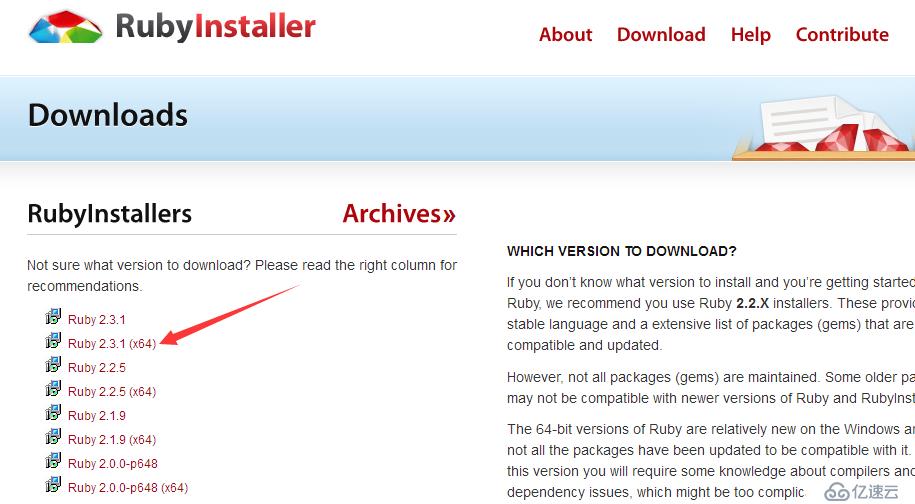
按照提示,点击下一步,注意这里需要全部勾选
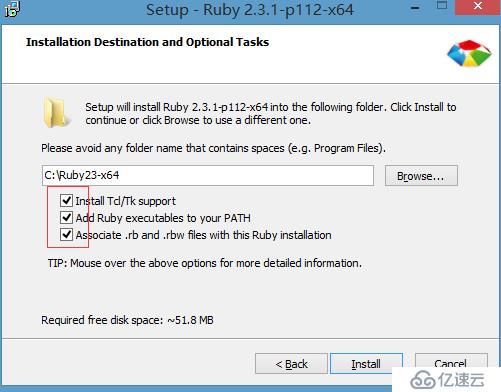
安装完成以后,进入命令行工具,输入“ruby -v”查看版本号

接下来就是安装sass了,如果不幸被墙了,安装失败的话,可以参照下面的步骤
1、移除默认源
命令行输入: gem sources --remove https://rubygems.org/
2、下载SSL证书
可以百度搜索“cacert.pem”进入网站下载或者直接点击 https://curl.haxx.se/docs/caextract.html
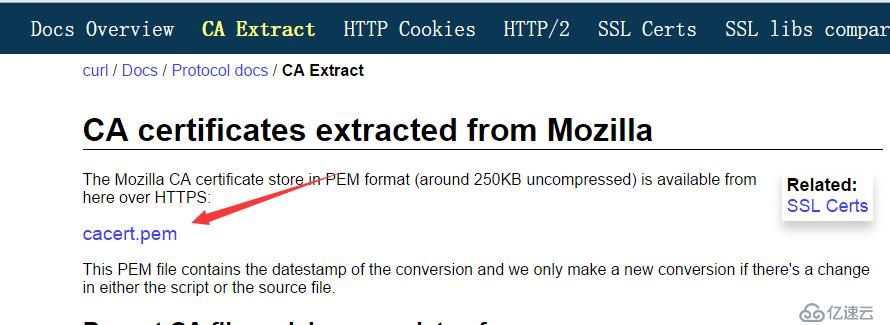
在弹出的新页面中,把所有的内容复制一份存到txt文档里面,保存时把编码方式改成utf-8,然后命名为“cacert.pem”,把这个文件存到C盘Ruby文件夹下面
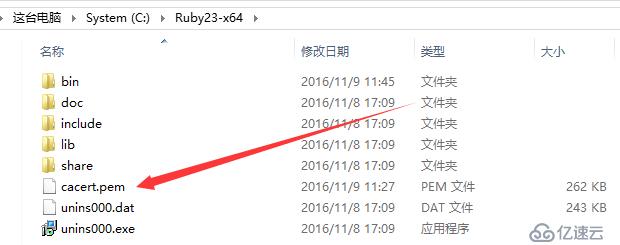
右键点击“我的电脑”- “属性”-“高级系统设置”-“环境变量”,按照下图操作
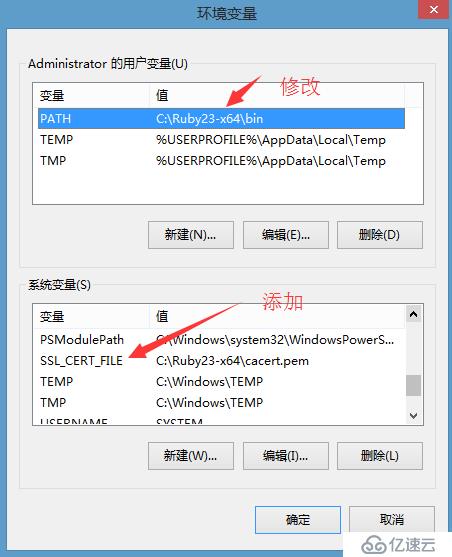
3、配置为淘宝源
命令行输入: gem sources -a https://ruby.taobao.org/

4、查看当前源
命令行输入: gem sources
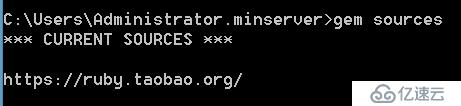
5、确定是淘宝源以后,执行该安装sass命令
命令行输入:gem install sass
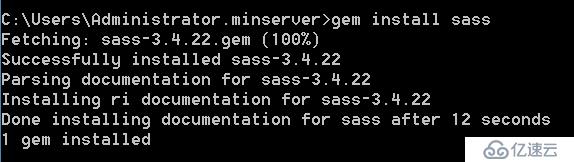
命令行输入:sass -v 查看sass是否安装成功

安装compass
命令行输入:gem install compass
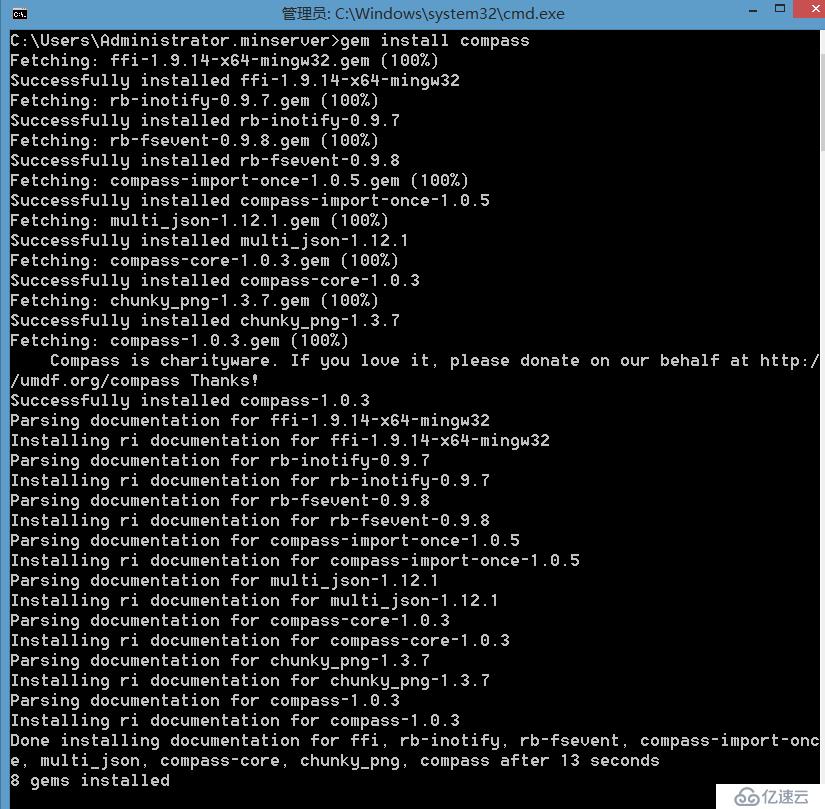
命令行输入:compass -v 查看compass是否安装成功

安装的过程中遇到了很多问题,百度搜索了很多都没能解决,最后是看了“会飞的鱼lala”才得以安装成功,感谢博主!
附上链接:http://www.cnblogs.com/flyings/p/5355872.html
免责声明:本站发布的内容(图片、视频和文字)以原创、转载和分享为主,文章观点不代表本网站立场,如果涉及侵权请联系站长邮箱:is@yisu.com进行举报,并提供相关证据,一经查实,将立刻删除涉嫌侵权内容。